Как найти песню по голосовому напеву?

Задача «как найти музыку по напеву голосом» стала одной из первых для современных смартфонов. За прошлое десятилетие появились несколько сервисов, которые полностью решают вопрос.
Следующим шагом в развитии технологий стал поиск музыки по напеву или настукиванию ритма. Главная сложность заключается в том, что образец для поиска неточен и прямое сравнение с библиотекой ничего не даст.
На сегодняшний день существует ряд приложений и сайтов, занимающихся определением музыки по напеву с разной степенью точности.
Приложения по распознаванию
Автоматические распознаватели музыки давно перестали быть экзотикой — так, приложение Shazam было установлено на смартфоны более 100 миллионов раз. Не все из них адекватно воспринимают напевы мелодии, но в целом программы уверенно движутся в направлении поиска по любой полученной подсказке.
Shazam
Бесплатное приложение, определяющее название песни в реальном времени. Работает как на Android, так и на PC для Windows от восьмой версии и выше. Программа великолепно работает с фрагментами песен и заметно хуже — с напевами. Шанс удачного поиска зависит от популярности песни и вашего голоса.
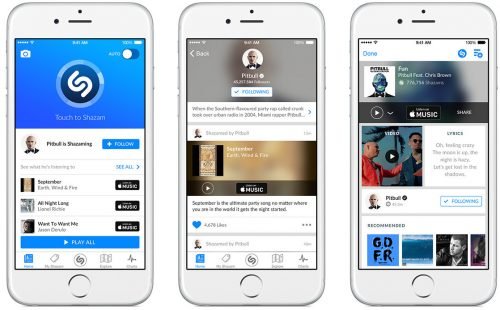
SoundHound
Главный конкурент Shazam на Android. Популярен из-за простоты интерфейса, отсутствия лишних возможностей (только поиск музыки и все, с ним связанное), а также качественными алгоритмами поиска. Поиск мелодию по напеву работает хуже, чем в Shazam, но в иногда приложение может найти музыку тогда, когда все остальные программы провалились.
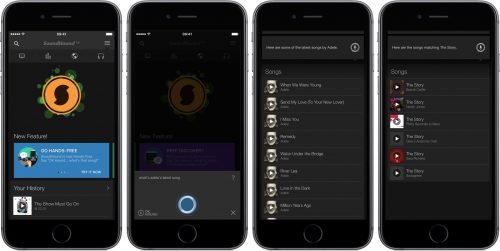
Tunatic
Не так давно ПК был обделен качественными распознавателями и это приложение стало попыткой закрыть нишу. Практически во всем хуже Shazam: меньше база данных, хуже алгоритм определения, плохо ищет по неточным образцам. Плюсом является работа на всех версиях Windows, небольшой размер и простота в использовании.

Софт для распознавания музыки использует сравнение звука с эталоном в базе. Если напев слишком сильно отошел от нужной мелодии, то программы окажутся бессильны.
Специальные сервисы
Помимо универсальных приложений, существуют особые сервисы для поиска музыки по напеву или ритму. Их особенность в том, что они сразу ориентированы на неточную информацию и заранее ищут в базе ответ по неполным данным.
Мидоми (Midomi)
Один из первых сервисов подобного рода. Ищет мелодию по напеву, насвистыванию или даже мычанию. В базе содержится несколько миллионов песен, а алгоритмы и интерфейс сайта постоянно улучшаются.
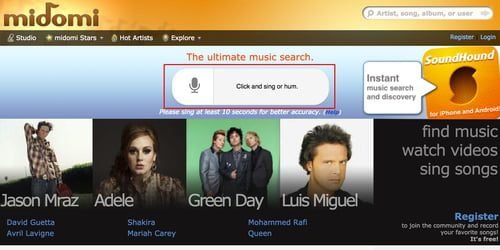
Ритмотека
Аналог Мидоми с меньшей базой песен и более слабым поиском. Несмотря на российское происхождение, плохо ищет малопопулярные песни на русском языке.
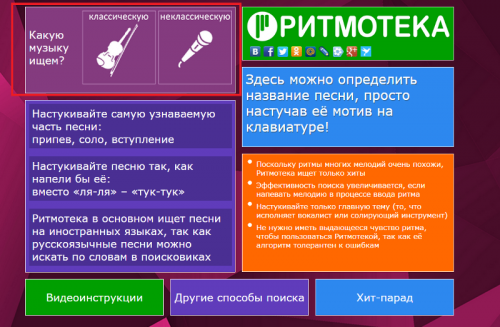
MusicBrainz
Сервис с исчерпывающей информацией по музыкальным треком, альбомам и исполнителям. Здесь нет поиска по голосу, ресурс был упомянут из-за полезной возможности поиска песни по звуковому файлу. Может найти малоизвестные композициях в случаях, когда сдаются даже Shazam с SoundHound.
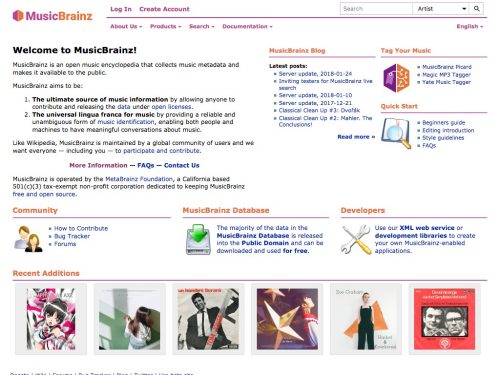
WatZatSong
Если ничего не помогло, обратитесь ко всемирному разуму Интернета! Сообщество WatZatSong ищет музыку не только по напевам и насвистываниям, но и по смутным воспоминаниям вроде «слышал эту песню в кино с Томом Крузом лет пятнадцать назад». Минусы — ответ на ваше сообщение может прийти не скоро, а сам сайт на английском языке.
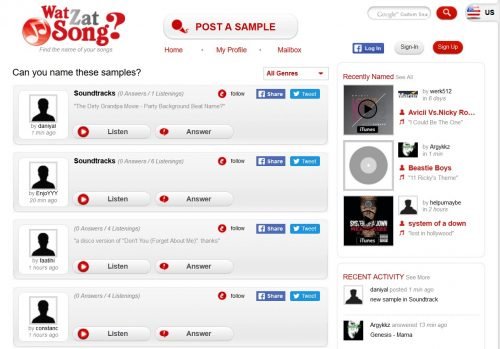
Сейчас существует около десятка крупных программ и сервисов для распознавания музыки. Все приложения отличаются простотой работы и обязательным подключением к сети Интернет.
К сожалению, поиск по мелодии или голосу работает все еще хуже, чем распознавание музыки в центре города или забитой маршрутке. Поэтому, чтобы увеличить шансы, установите на смартфон одну из программ или диктофон, чтобы найти песню дома в спокойной обстановке.
- Распечатать
Оцените статью:
- 5
- 4
- 3
- 2
- 1
(23 голоса, среднее: 3 из 5)
Поделитесь с друзьями!
Google – одна из немногих компаний, которые реально умеют в искусственный интеллект. Ведь, если разобраться, то даже Apple отстаёт от неё по уровню развития лабораторного разума. Но это и понятно, быть впереди поискового гиганта обязывает обилие интернет-сервисов, которые без умной составляющей уже давно бы сдулись и растеряли аудиторию. Однако Google понимает, что службы – на то и службы, что должны не только исполнять требования пользователя, но и, когда это необходимо, предугадывать их. Фирменный поисковик Google – как раз такой.
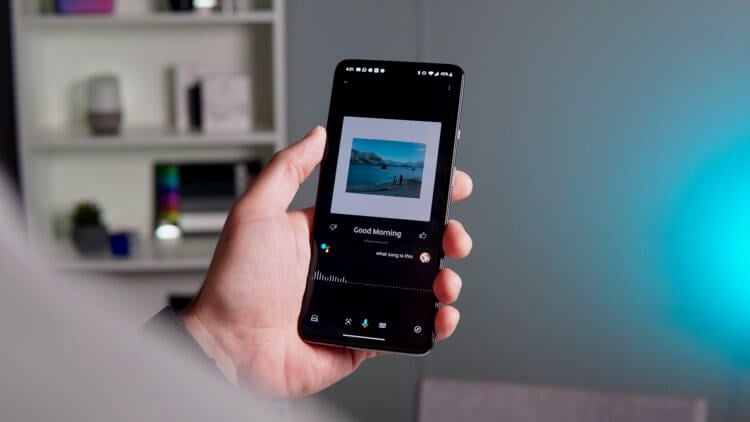
В Google появилась продвинутая функция распознавания песен без слов
Google добавит в Android новый режим энергосбережения
Признайтесь честно, сколько раз у вас бывало такое, что на языке вертится какая-то классная песня, но её названия вы не знаете? Думаю, что много. По крайней мере, в моей жизни такие ситуации возникают на постоянной основе. Конечно, можно взять Shazam и зашазамить играющую композицию, чтобы сохранить её для последующего прослушивания. А что делать, если трек играет не из электронного устройства, а в вашей голове, включаясь механизмами чертогов вашего разума? Раньше приходилось просто сходить с ума, истязая себя почём зря, но теперь для этой цели есть Google.
Как искать песню, если не знаешь слов
Google добавила в фирменный поисковик функцию поиска музыкальных композиций без слов. Специальные алгоритмы, основанные на искусственном интеллекте и нейронных сетях, смогут распознать песню, которую можно просто мычать. Нет, это правда. Поисковику даже не нужны слова, хотя иногда он их распознаёт и сам, даже если вы толком не открываете рот. Во всяком случае, у меня так и было. Я начал с полуоткрытым ртом напевать песню «Конь» Юрия Матвиенко, как Google распознал не только мотив, но и подставил слова.
- Чтобы найти песню таким образом, откройте приложение Google;
- В строке поиска нажмите на иконку микрофона и напойте мотив;
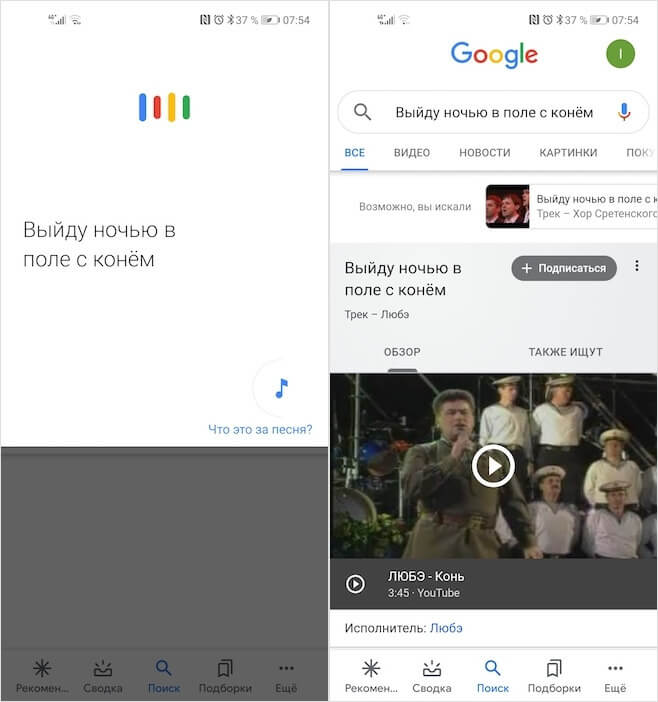
Я не напевал эти слова явно, а просто бубнил их себе под нос, но Google всё распознал
- Продолжайте напевать в течение примерно 10-15 секунд;
- После этого произойдёт распознавание и на экране появится трек, который вы ищете.
Почему я отказался от жестов на Android в пользу кнопок под экраном
Google уверяет, что способ, которым вы будете напевать композицию, абсолютно неважен, как и наличие слуха. Якобы алгоритмы настолько умны, что распознают мотив и отыщут трек, который ему соответствует. Но мой личный опыт показал, что с закрытым ртом распознавание происходит хуже. Не знаю, с чем это связано, но лучше, напевая, всё-таки открыть рот и пытаться воспроизвести некоторые слова из песни. А вот воспроизводить трек в формате «на-на-на» или «ла-ла-ла» лучше не надо – в моём случае Google повышал приоритет слов над мелодией и искал по ним.
Как искать песни без названия
«Когда вы напеваете мелодию, наши алгоритмы, основанные на машинном обучении, преобразуют звук в последовательность цифр, из которых состоит композиция. Наши модели способны определять песни на основе различных источников, в том числе пение, свист, жужжание и студийные записи. Алгоритмы убирают все лишние детали, такие как аккомпанирующие инструменты, тембр и тон голоса. В результате остаётся только цифровой отпечаток», — объяснили в Google.
Что происходит? Android 11 снижает производительность обновившихся смартфонов
В целом мне понравилась новая методика распознавания песен от Google. Несмотря на то что иногда алгоритмы не срабатывают или срабатывают неправильно, примерно 7 раз из 10 поисковик выдаёт верную композицию. Как я понял, затыки случаются при напевании ритмичных мелодий. Однако, если трек мелодичный и размеренный, скорее всего, распознавание произойдёт без каких-либо проблем. Помимо названия и самого трека, Google выдаст источники, где его можно послушать, по возможности видеоклип, а иногда даже слова песни.
Многим людям в память западают какие-то мелодии, которые потом довольно сложно найти. Но мало кто знает, что Google реализовал функцию, с помощью которой пользователь может напеть знакомую ему мелодию и получить ее название. Далее речь пойдет о том, как найти мелодию, как работает поиск Google, и как правильно использовать эту функцию.
- Как найти мелодию в Google просто напев ее? Пошаговая инструкция
- Каким образом поисковые роботы Google изучают мелодии?
- Что делать, если не получается найти мелодию?
- Немного слов в заключение
Функция напева доступна на любых устройствах, где присутствуют поиск Google. Далее речь пойдет на примере работы под операционной системой Android, хотя та же функция доступна и на персональных компьютерах с доступом в Интернет.
- После открытия Google помощника, нужно коснуться значка “Микрофон” в строке поиска.
-

- После активации работы микрофона необходимо напеть мелодию.
- Как правило, для распознавания достаточно 10-15 секунд.
-

- В случае работы с голосовым ассистентом нужно произнести: “Окей, Google, что это за песня?”, после чего начать напевать интересующий мотив.

В настоящее время эта функция доступна на английском языке для операционной системы iOS и более чем на 20 языках для пользователей операционной системы Android. Корпорация Google продолжает работать над совершенствованием данной функции, и регулярно добавляют новые языки. Когда пользователь закончит напевать интересующий его мотив, алгоритм машинного обучения поможет определить потенциальное совпадение песен. Крайне важно, что для эффективной работы этой функции не нужен совершенный слух.
Важно! Приложения Google в AppStore доступны не во всех странах. Это политика компании Apple, которая устанавливает подобные ограничения по собственному алгоритму.
Это легко объяснить тем, что мелодия песни подобна отпечатку пальца: каждая из них имеет свою уникальную индивидуальность. Разработчики Google создали модели машинного обучения, которые позволяют сопоставить напетую пользователем мелодию, свист или пение с нужным музыкальным «отпечатком пальца».
Интересно: По такому же принципу работает популярная программа Shazam, которая используется для определения музыкальных мелодий, которые играют где-то поблизости.
Когда пользователь напевает мелодию в поиске Google, модели машинного обучения преобразуют звук в цифровую последовательность, представляющую мелодию песни. Модели поиска, созданные Google, обучены определять песни на основе различных источников, включая пение, свист или жужжание, а также студийные записи. Иными словами, любой звук, совпадающий с тональностью мелодии, идентифицируется как материал для распознавания. Алгоритмы также убирают все лишние детали, такие как аккомпанирующие инструменты, тембр и тон голоса.
Поисковая система Google сравнивает эти последовательности с тысячами песен со всего мира и определяет потенциальные совпадения в режиме реального времени. Точно так же модели машинного обучения распознают мелодию студийной версии песни, которую также можно использовать. Все это основано на работе исследовательской группы по технологии распознавания музыки.
На самом деле существует не так много причин, по которым мелодию не получается распознать:
- Звук напетой мелодии не соответствует по качеству или не попадает в ноты слишком продолжительное время.
- Такой песни нет в базе данных Google.
- Отсутствует подключение к сети.
- Не работает микрофон.
Если со второй проблемой ничего нельзя поделать, разве что только дождаться, когда мелодия попадает в базу данных Google, то в первом случае пользователь может попробовать решить возникший вопрос самостоятельно.
Для начала следует избавиться от всех посторонних звуков и убедиться, что микрофон пишет “чисто”. Если же напевая мелодию человек не попадает в ноты, то ему следует постараться перепеть мелодию или попросить повторить ее кого-то другого.
Иногда случается так, что и мелодия популярна, и напевают ее корректно, но она не находится в базе данных Google. Причиной этому может послужить плохая связь или ее полное отсутствие. В любом подобном случае следует перепроверить подключение, а также проверить, стабильно ли работает связь, после чего повторить попытку распознавания и поиска мелодии.
Также, возможно, что приложение или браузер не имеет доступа к микрофону. В планшетах и смартфонах это можно проверить в настройках доступа приложений.

На сегодняшний день функция поиска напетой песни с помощью Google доступна на всех операционных системах и устройствах. Где-то она присутствует в качестве встроенного инструмента, а где-то необходимо осуществлять поиск через браузер. Аналогичным образом можно найти мелодию и на смартфонах и планшетах, работающих на базе операционной системы Android, а также на мобильных устройствах от компании Apple. Для последних доступен поиск через браузер, как и для компьютеров.
Не так давно, компания Google представила обновленную функцию для Google Ассистента, которая позволяет пользователям быстро найти музыку или песню. И для этого нужно всего лишь напеть, просвистеть или “промычать” ее ассистенту от гугл.
Свой распознаватель звуков Google завязала на нейронных сетях – некий алгоритм способен распознать звуки, издаваемые человеком, преобразить их в последовательность и, наконец, сделать из него единую, понятную ассистенту композицию.
Функция уже работала на линейке смартфонов Google Pixel, но все работало не так, как сейчас – на обычное мычание и свист, алгоритм не всегда мог выдать результат. Плюс библиотека композиций включала в себя меньше треков, чем сейчас.
Как это работает?
Все предельно просто: функция уже активна в ассистенте, отдельно включать в настройках ее не нужно. А для того, чтобы найти ту или иную песню, достаточно произнести “Окей гугл, что это за песня?“, после чего издавать звуки на протяжении 15 секунд (как бы странно это не звучало).
- Алгоритм при напеве композиции в 15 секунд, возможно, начинает понимать уже с первых секунд, какую песню/музыку Вы хотите найти, а закрепляет результат уже последними звуками, после чего выводит результат на экран.
Сам я попробовал найти три песни – точность стопроцентная. И насвистывал, и мычал – все работает отлично:
Интересно и то, что ассистент может выдать и ремикс какой-либо композиции, что делает поиск еще точнее.
Можно и не обращаться вслух к гуглу каждый раз – достаточно зайти в приложение Google, нажать на икноку микрофона в строке поиска, после чего нажать на кнопку “Найти песню“:
- Результат улучшается и собранными данными, которые пользователи постоянно вносят в Google Ассистент. То есть, алгоритм запоминает уже существующие напевы и свист других людей, после чего может сравнить его с Вашими звуками, что делает поиск намного быстрее и точнее.
Кому доступна функция?
Для того, чтобы пользоваться этой функцией, достаточно просто обновить приложение Google до последней версии. Для смартфонов на базе Android доступно целых 20 языков, включая русский и украинский.
С приложением Google на устройствах от Apple все пока не так хорошо: доступен только английский язык, но это не сильно мешает пользоваться функцией.
- Для того, чтобы функция работала через голосовую команду “Окей гугл, что это за песня?“, Google Ассистент должен работать и быть включен. Если же включать поиск песни через иконку микрофона в приложении Google, то Google Ассистент не нужен.
Функция довольно удобна, и ей можно воспользоваться в любом месте и в любое время – для этого не нужно считывать мелодию, как в других подобных сервисах.
Спасибо за прочтение этой статьи! Надеюсь, что она была информативной и полезной.
Если не трудно – поддержи статью лайком, а канал подпиской. Это развитию и продвижению моего канала 🙂
#google #it #смартфон #телефон
На чтение 9 мин Просмотров 1.8к. Обновлено 20.02.2023
Если понравилась услышанная мелодия, а найти ее не получается, то не стоит отчаивается, т.к. сегодня есть возможность найти песню по напеву онлайн через микрофон. Для этого разработаны специальные программы для распознавания музыки по звуку, которые работают как через планшет, смартфон, так и через ПК.
Содержание
- Есть ли такая возможность найти песню по напеву онлайн через микрофон
- Лучшие сервисы по нахождению песни по звуку через микрофон
- Яндекс с Алисой
- Shorcut for Google Sound Search
- Beatfind
- Поиск песни, напев её в микрофон через Шазам
- Простые аналоги Шазама
- Google Sound Search
- SoundHound
- MusiXmatch
- MusicID
- Soly
- Нахождение песни через ПК
- Midomi
- Audiggle
- AHA-Music
- Tunatic
- Musipedia
- WatZatSong
Есть ли такая возможность найти песню по напеву онлайн через микрофон
Существуют технологии, позволяющие найти песню не только по ее оригинальному исполнению, а и узнать мелодию по напеву. Несмотря на то, что принцип работы у них примерно одинаковый, инструкция у каждого сервиса разная. Так, есть приложения для ПК, смартфонов, которые функционируют на базе ОС Android, iOS, а существуют и для обоих «операционок» вместе. Главное условие поиска песни по напеву — наличие микрофона.
Лучшие сервисы по нахождению песни по звуку через микрофон
Чтобы распознать понравившуюся песню по напеву, пользователи гаджетов, работающих под управлением Android и iOS, могут воспользоваться особыми сервисами. Для этого понадобится установить софт на смартфон или планшетный ПК, а также иметь доступ к сети. С их помощью они также могут проверять свои догадки относительно названия трека.
Яндекс с Алисой
«Алиса» — это виртуальный помощник, который может «похвастаться» быстрым определением музыки, даже если необходимо найти сложное музыкальное произведение. Скачать и установить можно Яндекс.Браузер или отдельно «Алису» с Google Play или App Store.
Далее понадобится:
- После запуска приложения нажать на значок «Алиса».
- В микрофон произнести «Алиса, что играет за песня» или «Кто поет песню?».
- Включить произведение и поднести гаджет к динамику.
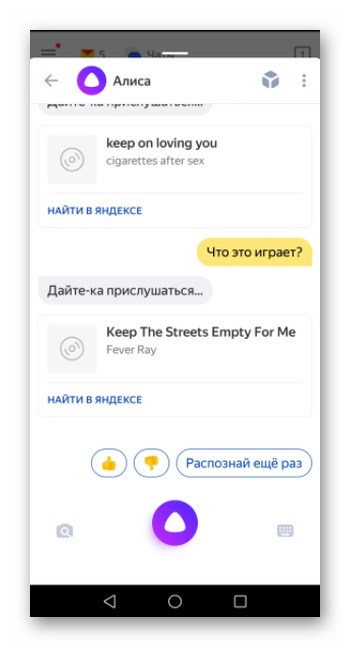
Результат появится почти сразу. Эффективность сервиса доказана многими пользователями.
При наличии в телефоне браузера от Гугл, можно для поиска использовать его. Для использования приложения надо:
- В программе кликнуть по динамику, расположенного возле поисковой строки.
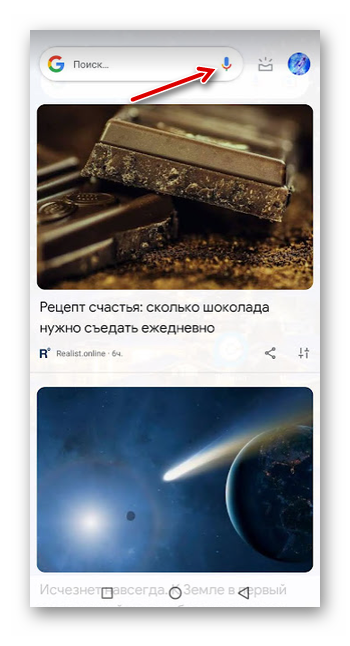
- В открытом окне «Распознавание» можно нажать на «Найти песню» или просто сказать: «Окей Google — что за песня?».
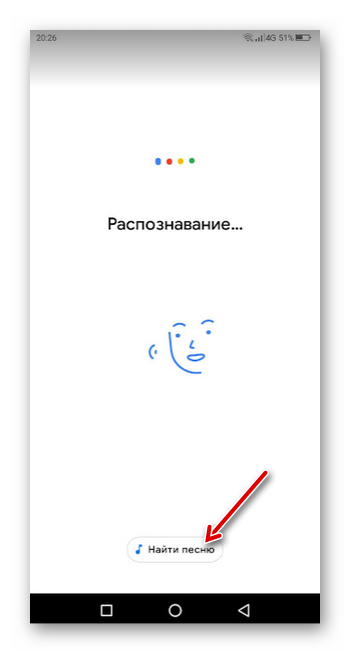
- Поднести смартфон к источнику звука.
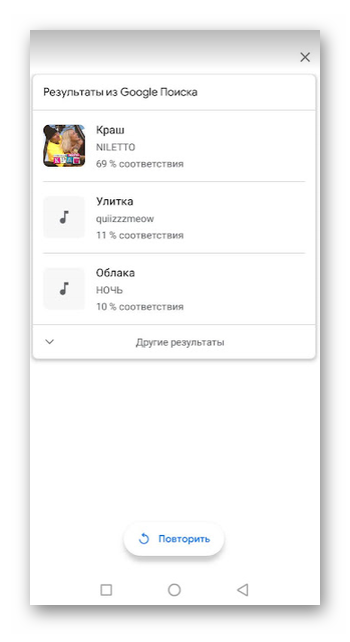
Результат не заставит себя долго ждать.
Shorcut for Google Sound Search
Программа Shorcut for Google Sound Search работает очень быстро. Помимо этого, она способна найти почти все проигранные музыкальные композиции. Скачать ее можно на смартфон в Play Market. Но стоит учесть, что сразу после запуска начинается поиск, поэтому важно дождаться его окончания. После этого надо поднести смартфон к источнику звука и кликнуть на кнопку «Повторить».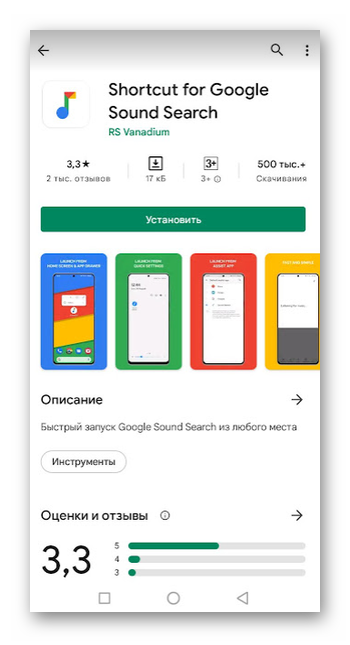
Beatfind
Чтобы найти песню онлайн, можно ее напеть. Поможет в этом сервис Beatfind, но при условии четкого воспроизведения. Для работы с приложением понадобится скачать и установить его на мобильное устройство.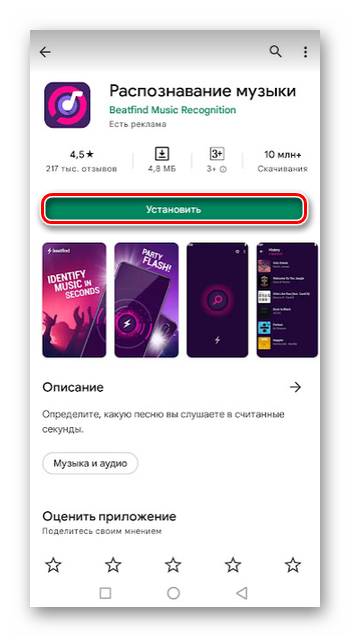
После этого алгоритм следующий:
- Кликнуть на изображение лупы и начать поиск музыки по напеву.
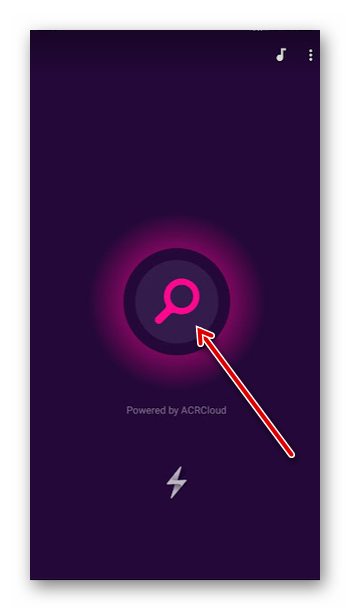
- Программа предложит возможные варианты.
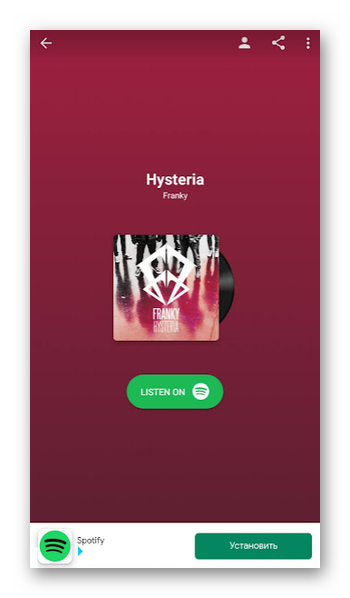
Помимо искомого музыкального произведения, появится и имя его исполнителя.
Поиск песни, напев её в микрофон через Шазам
Напеть песню и найти ее можно через популярное приложение Shazam. Чтобы начать им пользоваться надо скачать его, после чего установить. После запуска сервиса надо:
- Нажать на большую синюю кнопку — сразу начнется обработка звука.
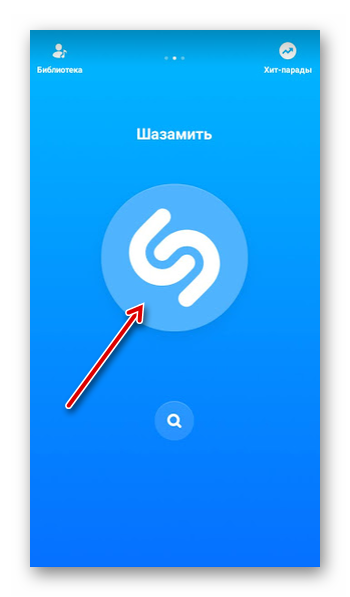
- Открыть доступ к микрофону — в противном случае поиск музыки по напеву будет невозможным. Приложение само его запросит.
- Снова зажать синюю кнопку, напеть мелодию и найти ее название.
- После этого на дисплее отобразятся сведения о композиции, исполнителе и альбоме.
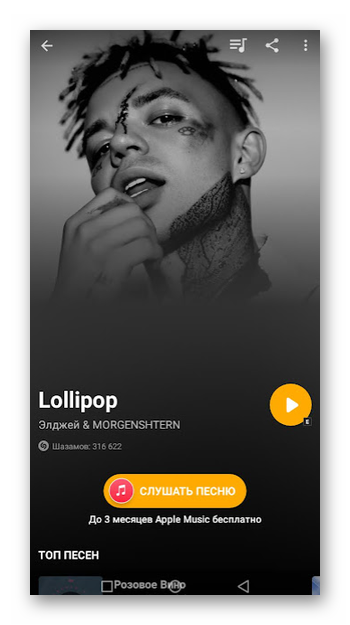
- В отдельном окне есть возможность проиграть отрывок песни, а также посмотреть клип.
Поиск займет всего 10 секунд. Если с первого раза не получилось, то можно попробовать напеть отрывок с другой интонацией — «Шазам» все равно узнает и найдет композицию.
Простые аналоги Шазама
Не всегда есть возможность воспользоваться популярным приложением для поиска музыки по напеву или отрывку Shazam. Но существуют аналоги этого сервиса, которые не менее результативны.
Google Sound Search
Это официальное приложение от компании Гугл. На российском рынке название у него «Аудиопоиск». Почти все пользователи устройств на базе ОС Андроид могут пользоваться программой. В последних версиях операционной системы она является виджетом, который легко подключить.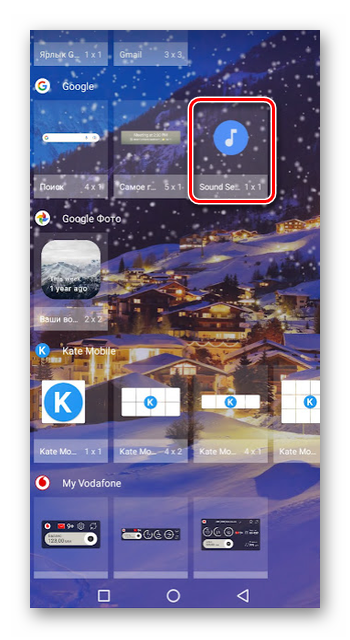
Для работы с сервисом понадобится:
- Скачать его в Google Play и установить на девайс.
- Запустить «Аудиопоиск», чтобы найти понравившуюся мелодию.
Название произведения будет определено быстро. Но старые версии ОС Android не поддерживают приложение.
SoundHound
Использовать SoundHound могут владельцы устройств от компании Apple, а также работающие под управлением Андроид.
Найти песню удастся, если просто напеть ее. Результат будет выдан максимум через 10 минут после начала работы сервиса. Алгоритм работы:
- Запустить сервис.
- Разрешить доступ к микроволну.

- Нажать на кнопку посередине, напеть мотив или поднести гаджет к источнику звука.
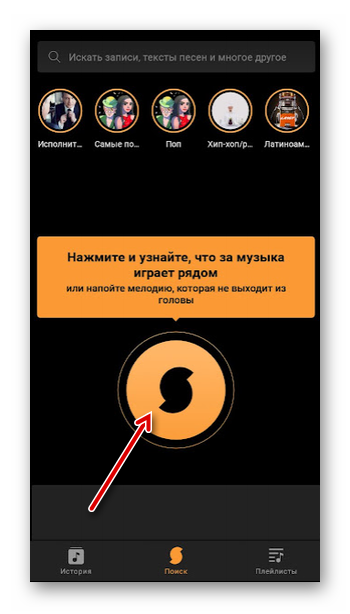
Но стоит учесть, что у этого аналога «Шазам» могут возникнуть сложности с распознаванием композиций на русском языке.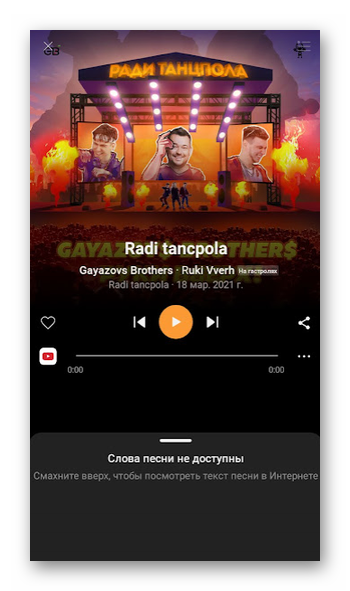
MusiXmatch
Отличие сервиса MusiXmatch не только в возможности определять песни по поиску, а и в наличии встроенного плеера и поиска по словам. Так, если пользователь помнит только некоторые отрывки произведения, то у него есть возможность ввести их в поисковую строку.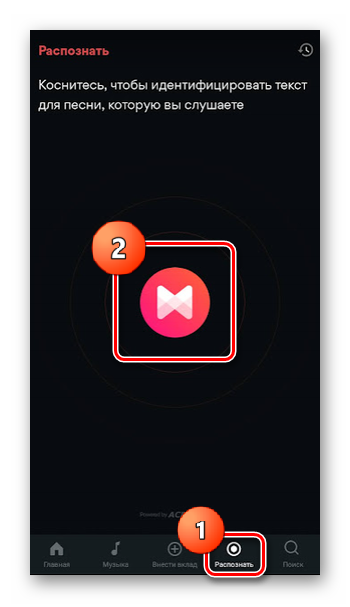
Но некоторым пользователям не нравится наличие рекламы, которая может быть довольно навязчивой.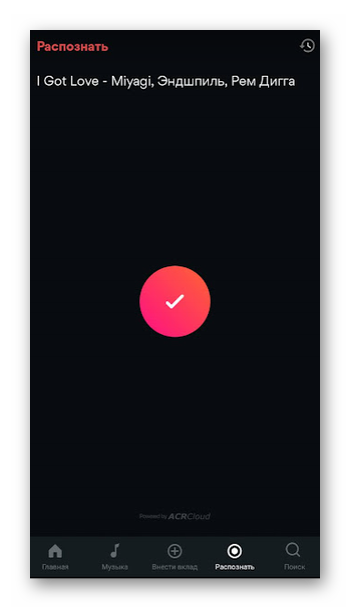
MusicID
MusicID — это приложение одно из лучших. Поиск песен осуществляется быстро, для этого понадобится только нажать кнопку приложения и начнется работа. Когда произведение будет найдено, появится полная информация о нем, а также видео из YouTube.
Soly
Этим сервисом могут воспользоваться только владельцы гаджетов, работающих под управлением Android. Интерфейс у него простой и понятный. Работать с сервисом надо так:
- Открыть приложение.
- Кликнуть на кнопку «Идентифицировать», которая расположена посередине.
- После того, как песня будет определена, ее можно послушать на YouTube или поделиться с друзьями через разные приложения.
При выборе Soly нужно знать, что рекламы будет много. Поэтому, если она вас раздражает, то лучше выбрать что-то другое.
Нахождение песни через ПК
Чтобы найти песню онлайн или понять, как узнать жанр песни, не обязательно специально для этого использовать мобильные приложения. Для этого существуют также и сервисы для ПК. Рассмотрим наиболее популярные сервисы.
Midomi
Этот сервис признан одним из лучших. Разработчики представили его как инструмент, который может распознавать песни с напева в микрофон, а не как стандартный распознаватель, способный распознавать оригинальную мелодию. Поэтому, если сложно вспомнить слова музыкального произведения, Midomi поможет.
Работает в любом браузере. Интерфейс сервиса простой и понятный, есть поддержка русского языка. Реклама почти отсутствует. Правила использования инструмента:
- Открыть в браузере Midomi.
- Если язык стоит автоматически английский, его можно сменить на русский.
- После запуска приложения пользователь сразу оказывается на станице, где можно распознать песню.
- Разрешить доступ к микрофону на ПК, если потребуется.
- Кликнуть на кнопку логотипа сервиса, чтобы подготовить микрофон к использованию.
- Напеть в микрофон мелодию как можно точнее к оригиналу или включить музыку как минимум 10-15 секунд.
- Когда песня будет спета, снова нажать на иконку логотипа для поиска.
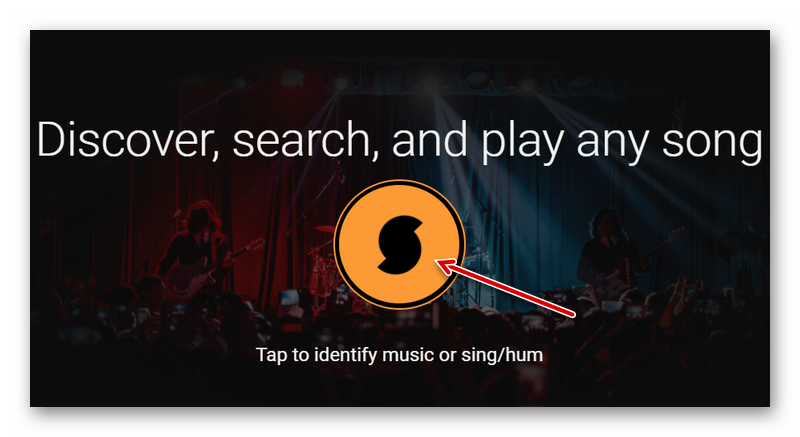
После обнаружения сходства Midomi выдаст варианты. Пользователь сможет не только прослушать композицию, а и узнать ее название, исполнителя. Если в базе есть текст песни, то ее также можно увидеть. История поиска будет отображаться в «Историях».
Audiggle
Эта программа — аналог Shazam для компьютера. Подходит для установки на Windows XP, 7, 10, Mac OS. При первом запуске понадобится выбрать источник звучания:
- микрофон — для внешних источников звука;
- стерео микшер — определяет музыку, которая играет на ПК в данный момент.
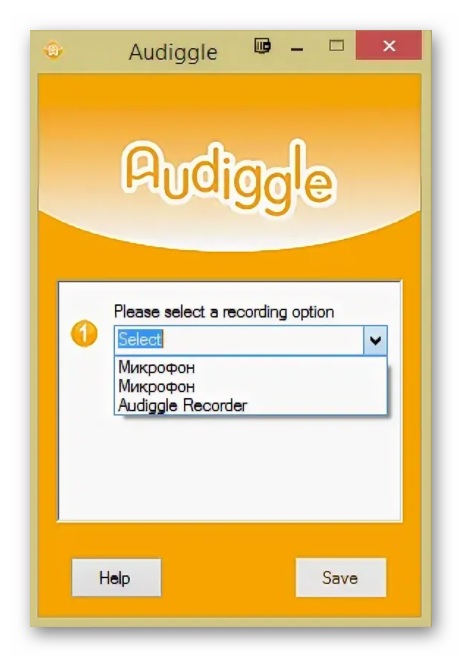
У пользователя всегда есть возможности сменить способ настройки. Для использования Audiggle надо:
- Пройти регистрацию непосредственно в программе. Она быстрая: понадобится только ввести логин, адрес электронной почты и пароль.
- Когда заиграет композиция, пользователю нужно кликнуть на Search.
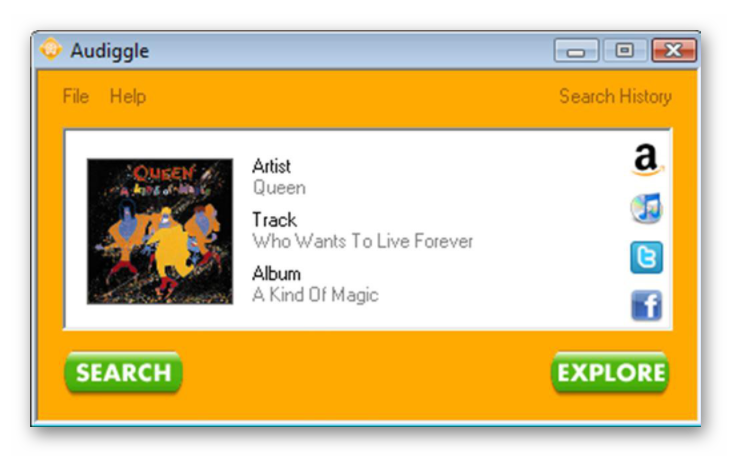
Работа сервиса происходит в фоновом режиме.
AHA-Music
Расширение AHA-Music разработано для Chrome, но работает оно также и в других браузерах, поддерживающих расширение от Хрома. Оно точно определяет, что играет на фоне и сразу показывает результат. При желании выданное произведение можно прослушать.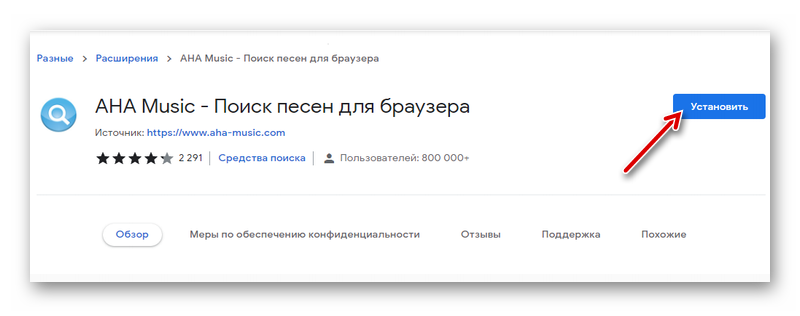
Использовать расширение очень удобно, т.к. не требуется установка лишнего софта на ПК или ноутбук. Необходимо только поставить плагин, который постоянно готов к работе, начать поиск. Результат проверки будет с точностью 90%.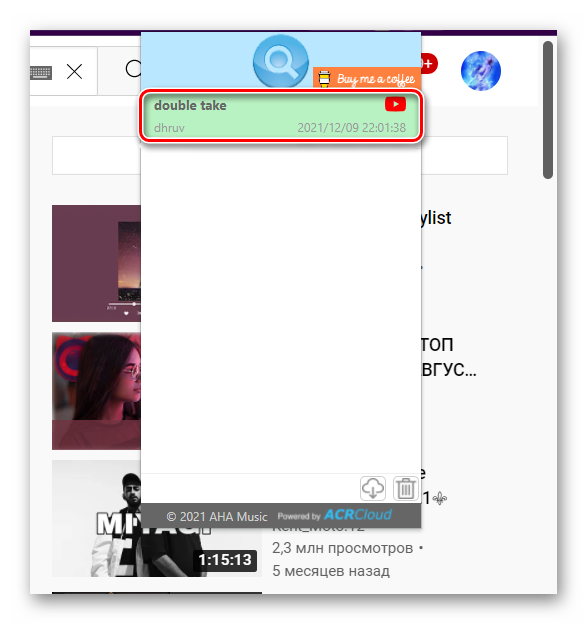
Tunatic
Утилита, способная быстро и просто найти искомый трек. Для начала работы понадобится:
- Установить программу.
- Запустить.
- Кликнуть на кнопку «Поиск» и затем включить музыку.
Название композиции и ее исполнитель будет выведено в специальном окошке. Памяти на ПК Tunatic занимает немного. Это хороший вариант для тех, кто часто ищет музыку именно с ПК.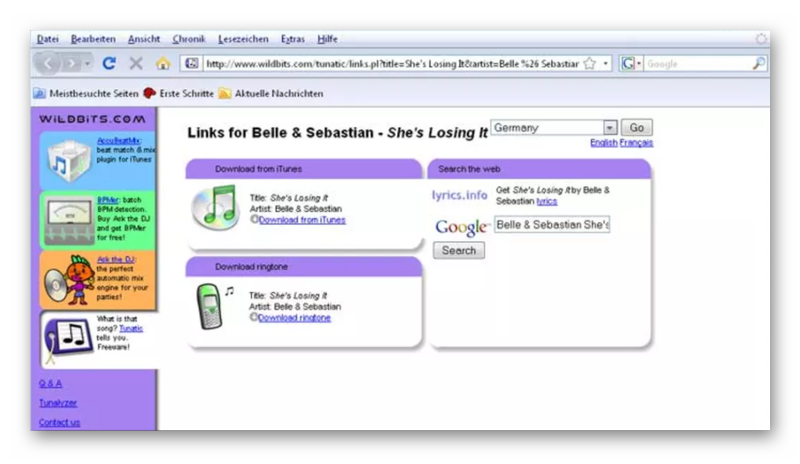
Musipedia
У утилиты Musipedia много функций, регистрация для использования не нужна. При этом интерфейс только англоязычный и немного неудобный.
Алгоритм использования:
- Открыть приложения.
- Кликнуть на вкладку Music Search.

- Выбрать вариант исполнения: микрофон и пр.
- Подтвердить, что пользователь не робот.
- Поднести источник аудиопотока к микрофону или напеть ее.
Окно с найденный файлом отобразится, когда он определится.
WatZatSong
Можно добавить трек в базу данных сервиса, затем другие пользователи могут помочь определить музыкальную композицию. Здесь есть возможность найти редкие песни и даже ремиксы. Но при этом нет русского языка.
Алгоритм поиска:
- Авторизоваться на сайте Wat Zat Song удобным способом.
- Кликнуть на Post a Sample.
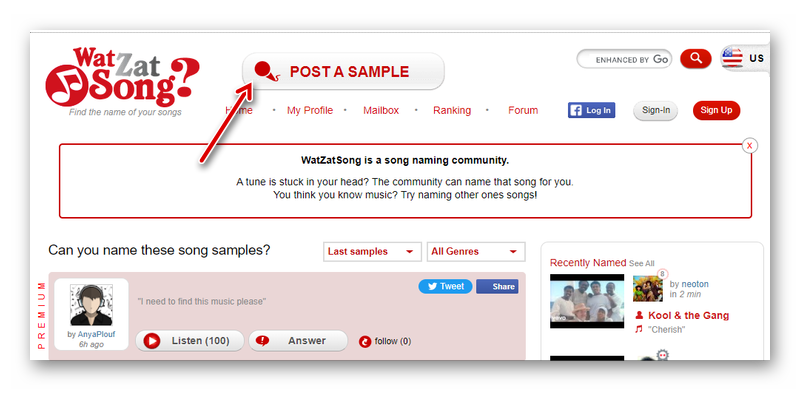
- Активировать микрофон и камеру для записи аудиодорожки или напевания куплета из неизвестной композиции. Можно загрузить и ранее загруженный файл.
- Выбрать жанр и язык исполнения.
При необходимости можно оставить комментарий. Запись появится на сайте, после чего пользователи смогут прослушать его и написать его название. Есть также возможность задать вопрос экспертам в сфере музыки.
В статье были рассмотрены программы, которые способны находить музыку, даже если ее напевать, через микрофон как на смартфоне, так и на компьютере. Но неизвестно, какие из них будут работать в течение длительного времени, а какие прекратят свое существование.
